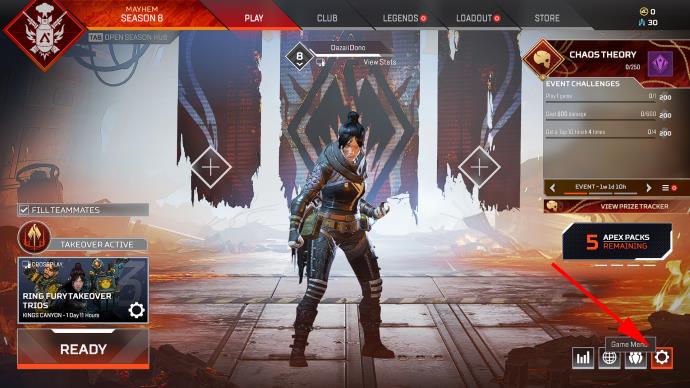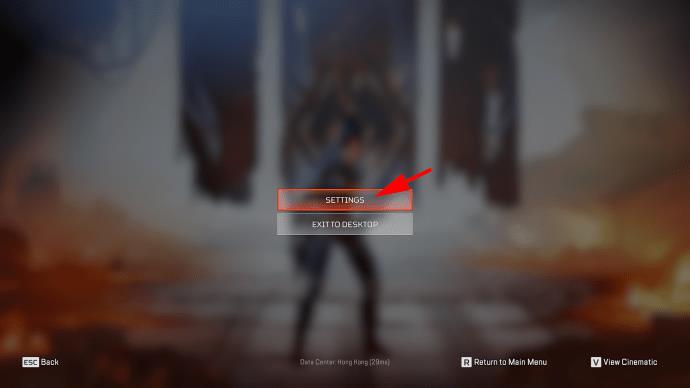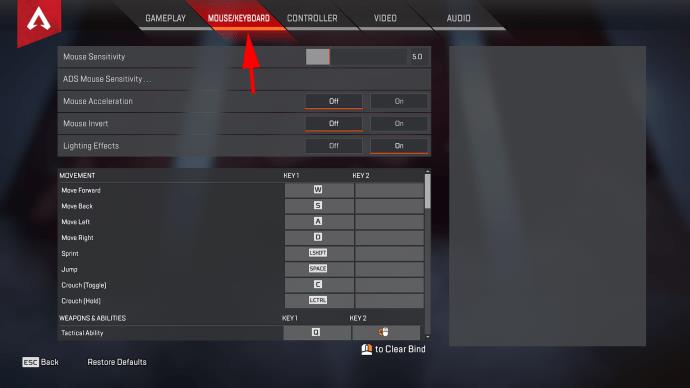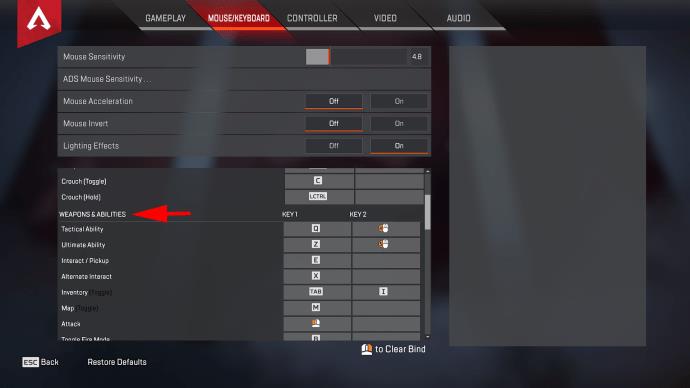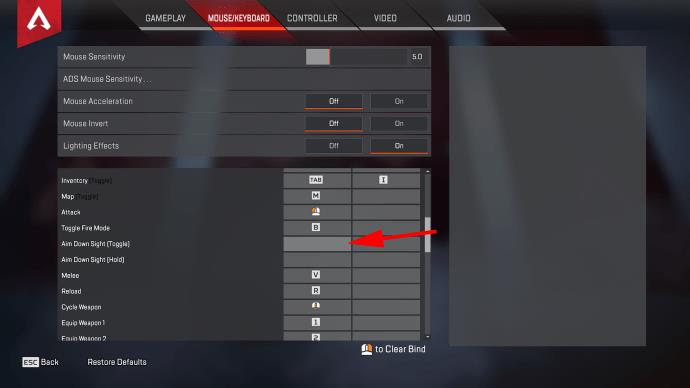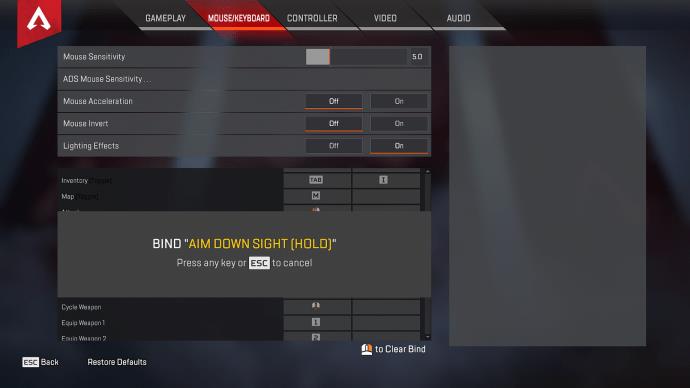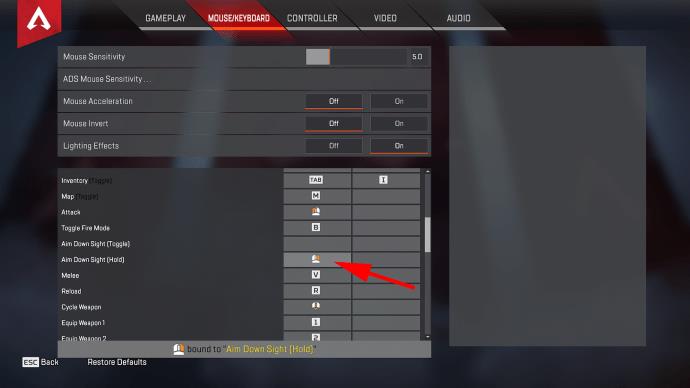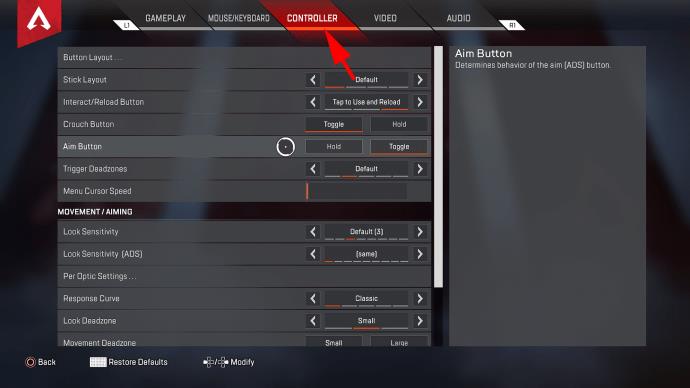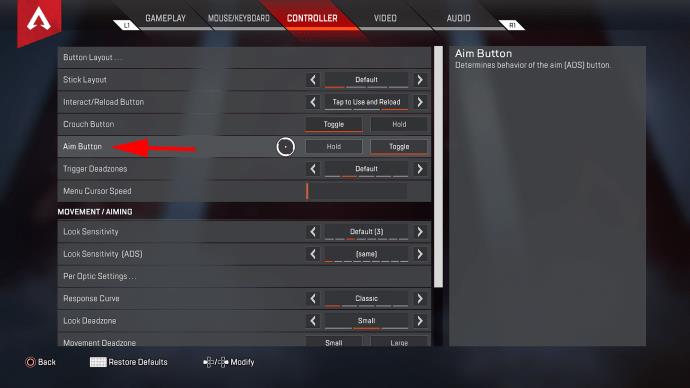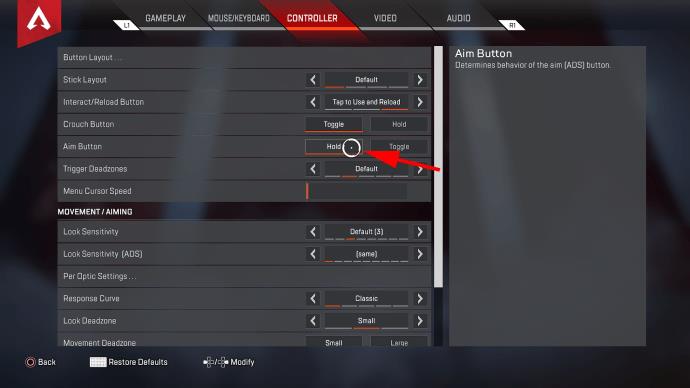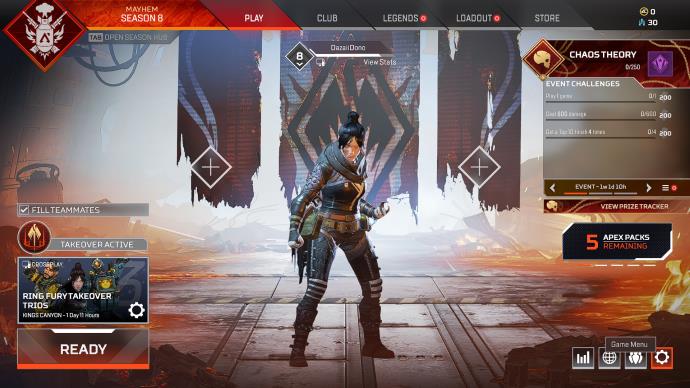Apex Legends ist eines der berühmtesten Battle-Royale-Spiele der Welt. Die intensiven Matches werden oft davon entschieden, wer die besseren Ziel- und Schießfähigkeiten hat. Um den Spielern zu helfen, das Beste aus ihren Fähigkeiten herauszuholen, verfügt Apex Legends über zwei Zieleinstellungen: den Umschalt- und den Haltemodus. Jeder Spieler hat seine eigenen Vorlieben, aber die Standardeinstellung zum Umschalten des Ziels ist möglicherweise nicht für jeden geeignet, insbesondere für neue Spieler, die sich mit den Grundlagen vertraut machen.

Hier erfahren Sie, wie Sie die Zielumschaltung in Apex Legends deaktivieren und erhalten einige spannende Informationen über die Zielmechanik des Spiels.
Wie schalte ich die Zielumschaltung auf dem PC aus?
PC-Spieler können das Spiel entweder mit Maus und Tastatur oder durch Anschließen eines Controllers spielen. Beide Optionen haben ihre Vor- und Nachteile und die Controller-Einstellungen unterscheiden sich kaum von denen anderer Konsolen, auf denen Sie spielen können.
Wenn Sie zum Spielen das Maus- und Tastatur-Setup verwenden, befolgen Sie diese Schritte, um die Zielumschaltung zu deaktivieren:
- Klicken Sie unten rechts auf das Zahnradsymbol. Sie können auch „Escape“ drücken, was funktioniert, während Sie im Spiel sind.
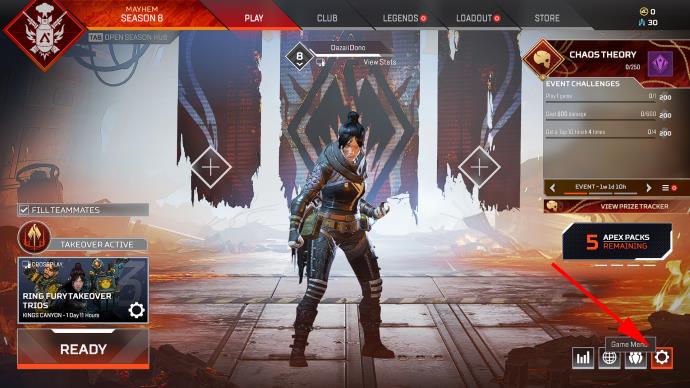
- Einstellungen auswählen."
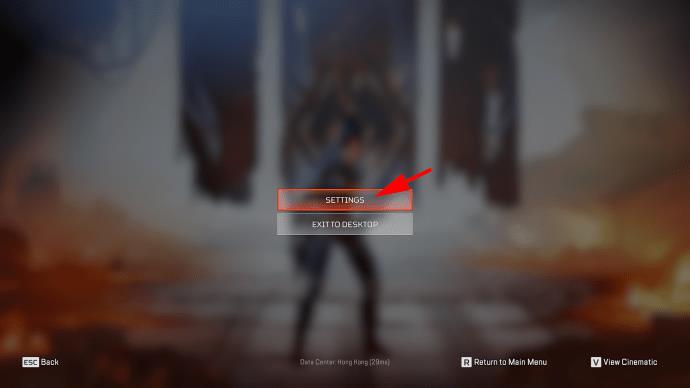
- Wählen Sie oben die Registerkarte „Maus/Tastatur“.
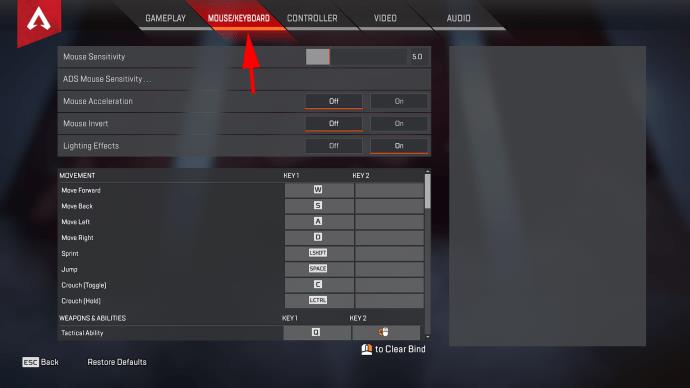
- Scrollen Sie in der unteren Hälfte des Menüs nach unten zum Abschnitt „Waffen & Fähigkeiten“.
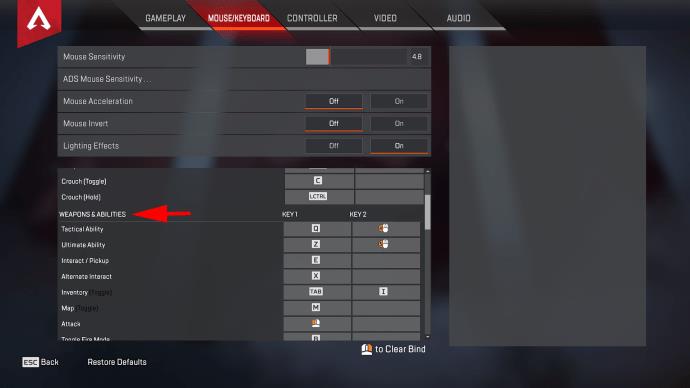
- Sie sehen zwei Zieloptionen: „Nach unten zielen (umschalten)“ und „Nach unten zielen (halten)“.
- Wenn Sie das Umschaltzielen deaktivieren möchten, klicken Sie mit der rechten Maustaste auf die Kästchen neben „Nach unten zielen (Umschalten)“, um die Verknüpfung der Tastaturkombinationen aufzuheben.
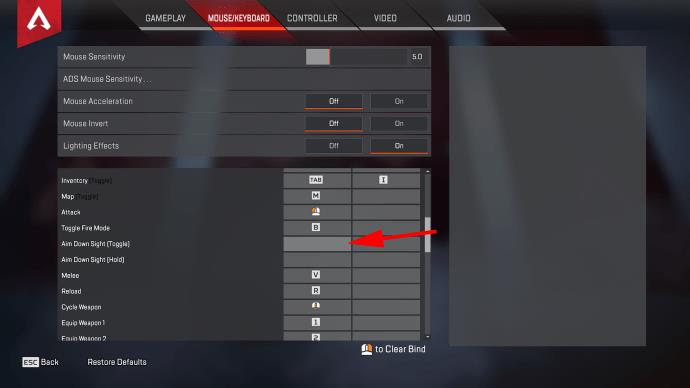
- Binden Sie „Aim Down Sight (Hold)“ an die Knöpfe oder Tasten Ihrer Wahl. Klicken Sie mit der linken Maustaste auf das Kästchen neben dem Einstellungsnamen und drücken Sie dann die Bindung fest. Die meisten Spieler verwenden den rechten Mausklick, um auf das Visier zu zielen (ADS).

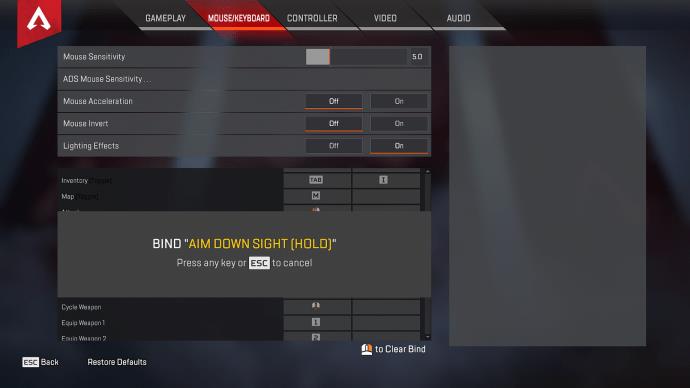
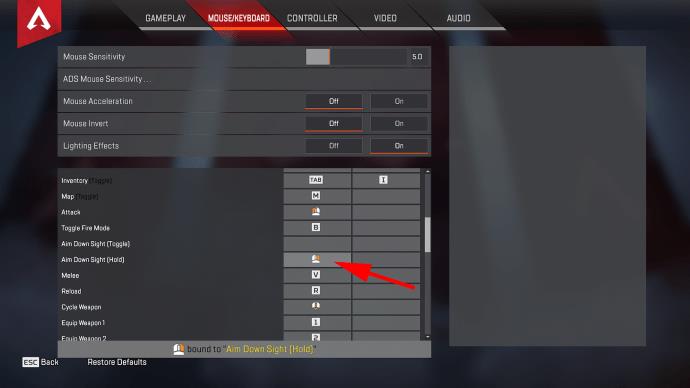
- Sie können den Schießstand öffnen, um an den Einstellungen herumzubasteln und zu sehen, ob sich die Halte- oder Umschaltoptionen natürlicher anfühlen.
Wenn Sie den Controller zum Spielen des Spiels verwenden, müssen Sie auf eine andere Registerkarte zugreifen, um Änderungen vorzunehmen. Folge diesen Schritten:
- Öffnen Sie die Spieleinstellungen (drücken Sie das Zahnradsymbol oder „Escape“ > „Einstellungen“).
- Wählen Sie die Registerkarte „Controller“.
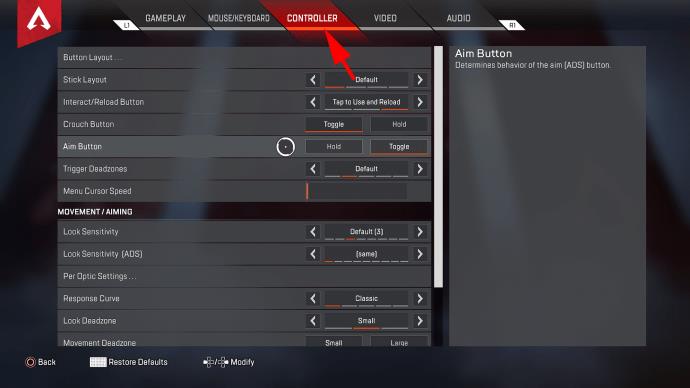
- Suchen Sie in der oberen Hälfte des Menüs die Zeile „Zieltaste“.
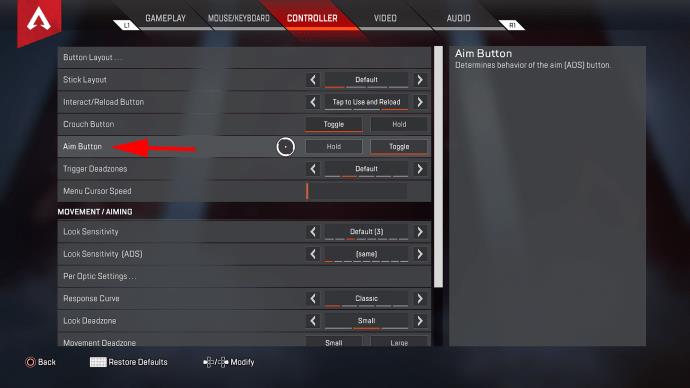
- Wählen Sie die Option „Halten“, um das Umschalten zu deaktivieren.
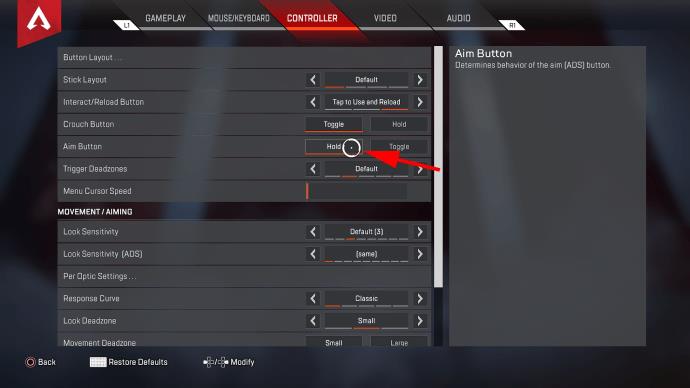
Wie schalte ich die Zielumschaltung auf Konsolen aus?
Wenn Sie Apex auf einer Konsole spielen (PS4, PS5, Xbox One, Xbox S/X oder Switch), haben Sie keine andere Wahl, als das Spiel mit dem Controller zu spielen. Da Ihnen die reine Verfügbarkeit des Tastenlayouts, die das Tastatur- und Maus-Setup bietet, fehlt, sind Ihre Möglichkeiten zum Ändern Ihrer Einstellungen etwas eingeschränkt.
Das bedeutet jedoch nicht, dass Sie die Zielumschaltung nicht deaktivieren können. Folgendes müssen Sie tun:
- Drücken Sie die „Menü“-Taste.
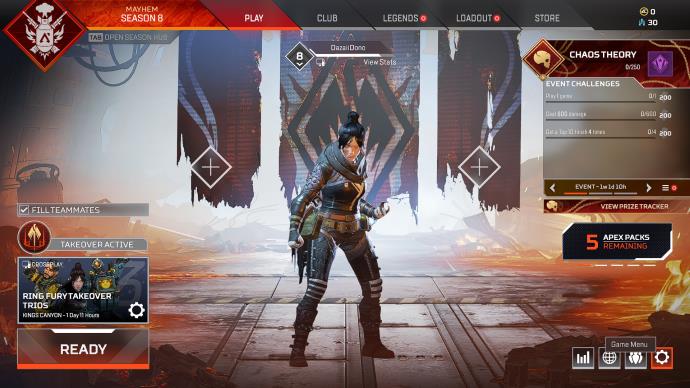
- Einstellungen auswählen."
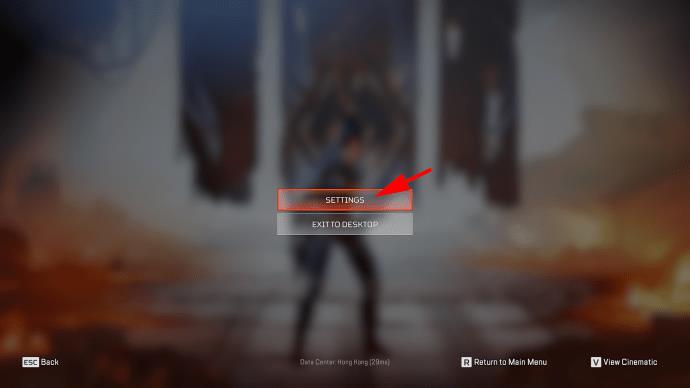
- Wählen Sie oben die Registerkarte „Controller“.
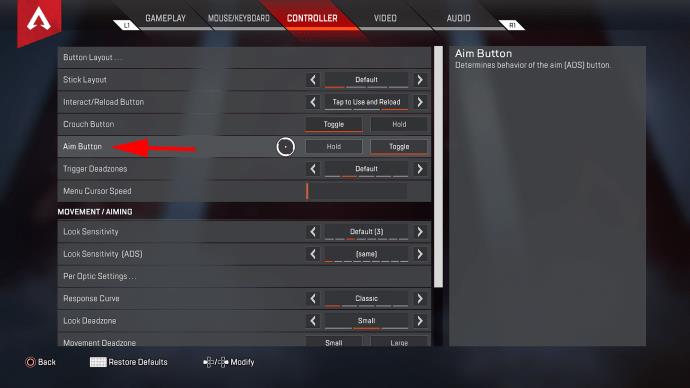
- Navigieren Sie zur Zeile „Zieltaste“ und wählen Sie dann „Halten“.
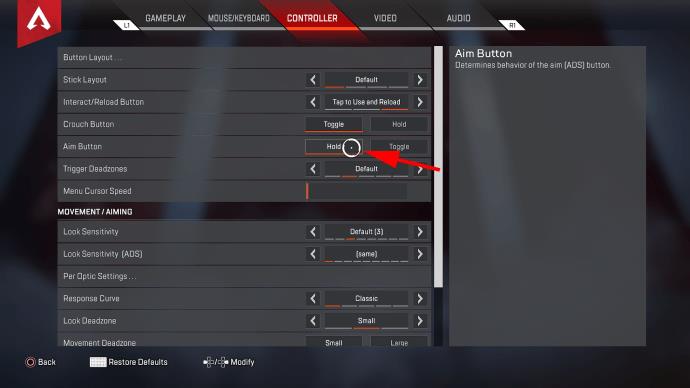
Das ist es! Sie müssen nun die Zieltaste (standardmäßig LT) gedrückt halten, um weiterhin auf das Visier zu zielen. Sie können die Einstellungen im Schießstand testen.
Zusätzliche FAQ
Was ist Toggle-Ziel?
„Toggle Aim“ bezieht sich auf das Drücken einer Taste, um nach unten zu zielen (ADS). Im ADS-Modus verwenden Sie das aktuell ausgerüstete Visier der Waffe (oder das Eisenvisier, falls keines vorhanden ist). ADS verbessert die Waffenhandhabung, vergrößert Ihren Bildschirm (wenn Sie ein Visier haben, das zoomt) und reduziert den Waffenrückstoß und die Ungenauigkeit. Wenn Sie die ADS-Taste „Toggle Aim“ erneut drücken, kehren Sie zur normalen Waffenhandhabung zurück.
Die andere verfügbare ADS-Einstellung ist „Ziel halten“. Anders als bei Toggle Aim müssen Sie die ADS-Taste gedrückt halten, um weiter einzuzoomen und durch das Visier zu zielen. Sobald Sie die Taste loslassen, kehrt die Waffenhandhabung zur Standardeinstellung zurück.
Wie ändere ich den Toggle-Zoom bei Apex?
Einige Waffenvisiere verfügen über zwei verschiedene Zoommodi. Wenn Sie ADS zum ersten Mal aktivieren, zoomen Sie standardmäßig auf die niedrigere Zoomeinstellung.
Sie können die Zoomstufe (für ausgewählte Sehenswürdigkeiten) ändern, indem Sie auf dem PC „Linke Umschalttaste“ drücken (oder was auch immer Ihre „Sprint“-Einstellung ist).
Auf einem Controller ist die Schaltfläche an die „Sprint“-Taste gebunden. Verwenden Sie daher die aktuelle Sprint-Tastenkombination.
Kann man Apex Legends mit einem Controller spielen?
Ja, Sie können einen Controller verwenden, unabhängig davon, ob Sie auf einem PC oder einer Konsole spielen. Sie können jeden beliebigen Controller für den PC verwenden. Wir empfehlen jedoch die Xbox-kompatiblen Controller, da diese in der Regel die beste Leistung erbringen.
Verfügt Apex Legends über eine Zielhilfe?
Apex Legends verfügt über eine Zielhilfe. Allerdings gibt es für PC-Spieler schlechte Nachrichten, da das Maus- und Tastatur-Setup die Zielhilfe des Spiels deaktiviert.
Die Zielhilfe dient in erster Linie dazu, den Benutzern dabei zu helfen, die Lücke zwischen der etwas klobigen Empfindlichkeit der Controller und einem besseren Bewegungsbereich bei der Verwendung von Maus und Tastatur zu schließen. Daher verfügt jeder, der das Spiel mit einem Controller spielt (egal ob auf dem PC oder auf Konsolen), über eine Zielhilfe, die ihm hilft, mehr Schüsse zu landen.
Kann man den Apex Legends-Zielassistenten deaktivieren?
Derzeit gibt es keine Optionen zum Deaktivieren der Zielhilfe für Controller. Obwohl eine solche Option möglicherweise in Zukunft verfügbar sein wird, ist ihre allgemeine Auswirkung auf das Spiel für Controller-Spieler äußerst positiv.
Weitere hilfreiche Einstellungen?
Wenn Sie das Spiel mit Maus und Tastatur spielen, haben Sie den Luxus einer großen Auswahl an verschiedenen Tasten, die Sie im Spiel verwenden können. Darüber hinaus verfügen die meisten Gaming-Mäuse über zusätzliche Tasten an den Seiten.
Mit diesen Tasten können Sie Ihre dringendsten Verbrauchsgüter (z. B. Zellen oder Batterien) binden. Standardmäßig sind diese Gegenstände an die Zahlenlinie (insbesondere 4-8) gebunden, die in einem angespannten Teamkampf möglicherweise außer Reichweite ist.
Funktion „Ziel halten“ immer noch wie „Ziel umschalten“?
Wenn Sie Änderungen an den Tastenkombinationen vorgenommen haben und die Optionen „Ziel halten“ verwenden, sich das Spiel aber immer noch so verhält, als ob es „Ziel umschalten“ wäre, haben Sie einige Möglichkeiten:
• Starten Sie das Spiel neu. Manchmal werden die Bindungen durch einen Neustart korrigiert und Ihre ADS-Einstellung funktioniert wie erwartet.
• Entfernen Sie alle Tastenkombinationen für „Ziel umschalten“, falls Sie dies noch nicht getan haben.
• Ändern Sie die Controller-Einstellungen entsprechend. Wenn Sie einen Controller auf dem PC verwenden, müssen Sie möglicherweise alle oben genannten ADS-Einstellungen für die Registerkarte „Maus/Tastatur“ aufheben, um eine Verbesserung zu sehen.
Behalten Sie die Stellung in Apex Legends
Wenn Sie ein neuer Spieler sind, kann der zu verwendende ADS-Modus den Unterschied zwischen Sieg und Niederlage ausmachen. Beide Optionen haben ihre Vor- und Nachteile, aber jetzt wissen Sie, wie Sie die entsprechenden Änderungen vornehmen. Es kann eine Weile dauern, bis sich das Muskelgedächtnis einstellt, nachdem Sie eine wesentliche Änderung vorgenommen haben. Hören Sie also nicht auf zu spielen!
Was sind Ihre Lieblingseinstellungen für Apex Legends? Benutzen Sie „Ziel umschalten“ oder „Ziel halten“? Lassen Sie es uns im Kommentarbereich unten wissen.